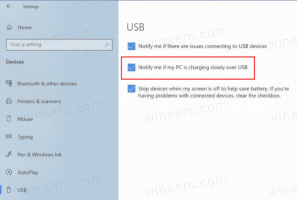File Explorerin hakuhistorian tyhjentäminen Windows 10:ssä
Tässä artikkelissa näemme, kuinka voit poistaa tietoja, jotka File Explorer on tallentanut aiemmista kirjoitetuista hauistasi. Voidaan käyttää kolmea menetelmää. Tarkastellaan niitä.
Mainos
File Explorer on oletusarvoinen tiedostonhallintasovellus, joka toimitetaan Windowsin mukana Windows 95:stä alkaen. Tiedostonhallintatoimintojen lisäksi Explorer.exe toteuttaa myös kuoren - työpöydän, tehtäväpalkin, työpöydän kuvakkeet ja myös Käynnistä-valikko ovat osa Explorer-sovellusta. Huomautus: Windows 10:ssä Käynnistä-valikko on erityinen UWP-sovellus, joka on integroitu kuoreen. Windows 8:sta alkaen File Explorer sai Ribbon-käyttöliittymän ja pikatyökalupalkin.
Kun etsit tiettyjä tiedostoja, File Explorer tallentaa usein käyttämäsi hakukyselysi. Katso seuraava kuvakaappaus:

File Explorerin hakuhistorian tyhjentämiseen on kolme tapaa. Tarkastellaan niitä.
Yksittäisten hakukyselyiden poistaminen File Explorerista, tee seuraava.
- Avaa tämä tietokone Resurssienhallinnassa.
- Napsauta oikeassa yläkulmassa olevaa hakukenttää saadaksesi hakuehdotukset näkyviin. Voit kirjoittaa hakuehdotukseen muutaman merkin löytääksesi sen nopeammin.

- Valitse (siirrä hiiren osoitinta tai korosta nuolinäppäimillä) haluamasi ehdotus ja poista se painamalla Del-näppäintä.

- Valinta poistetaan avattavasta luettelosta.

File Explorerin hakuhistorian tyhjentäminen Windows 10:ssä, tee seuraava.
Huomautus: Koko hakuhistoria poistetaan.
- Avaa tämä tietokone Resurssienhallinnassa.
- Napsauta oikeassa yläkulmassa olevaa hakukenttää, jolloin Hakutyökalut -nauha-välilehti tulee näkyviin.

- Napsauta Explorerin nauhakäyttöliittymässä Viimeaikaiset hautja valitse Tyhjennä hakuhistoria painikkeen avattavassa valikossa.

Olet valmis.
On olemassa vaihtoehtoinen tapa tehdä sama.
Tyhjennä File Explorerin historia Windows 10:ssä manuaalisesti
- Avaa Rekisterieditori-sovellus.
- Siirry seuraavaan rekisteriavaimeen.
HKEY_CURRENT_USER\Software\Microsoft\Windows\CurrentVersion\Explorer
Katso kuinka pääset rekisteriavaimeen yhdellä napsautuksella.
- Poista tästä aliavain nimeltä WordWheelQuery.

Se siitä.